智慧體重計破壞筆記
這是我簡單紀錄去年體重計壯烈犧牲的過程,利用樹莓派接收智慧體重計發送的藍芽訊號,達到不用手機也能把數據上傳到雲端的無用功能。
改造體重計(物理)
2017 年底剛好有每天記錄體重的需求,又不想要每次量完都得開電腦手動紀錄,所以就把腦動到體重計上了,如果能把量測到的數值傳到樹莓派上,再利用 wifi 訊號傳到 Google Fit 上,應該能大幅增加每天記錄體重的成功機率 !
火速到電子材料行買了 HX-711 感測模組,體重計上有四個 Load Cell ,只要把他們組成一組惠斯同電橋,再把輸出訊號給壓力模組,最後利用樹莓派接收轉好的數位訊號就大功告成了,就和這這個網站寫的一樣簡單:)
我俐落的剪斷 Load Cell 的電線,然後組成惠 ...

沒有,花了兩小時後,我把整組電路連著體重計一起放到櫃子裡收藏了。剛好遇到雙十一電商們推出的特惠活動,一台有藍芽功能的智慧體重計就這樣神奇的出現在我的桌上 XD
舊的不去,新的不來。
雲麥好輕
還是乖乖用軟體的方式解決吧...
先說會挑這款體重計只是因為剛好有藍芽功能符合需求而已,沒有要工商,也沒有要詆毀這個產品的意思
新入手的是「雲麥好輕 mini2」這台體脂計,優惠過後 500 塊台幣有找,可以在 Google Play 上下載專用的應用程式,連線上產品就可以使用了,有個小缺點就是他沒有記憶功能,所以每次量體重的時候都得開著 APP,還有程式一打開就要求的權限 ... 怪不能評分會如此悽慘 XD
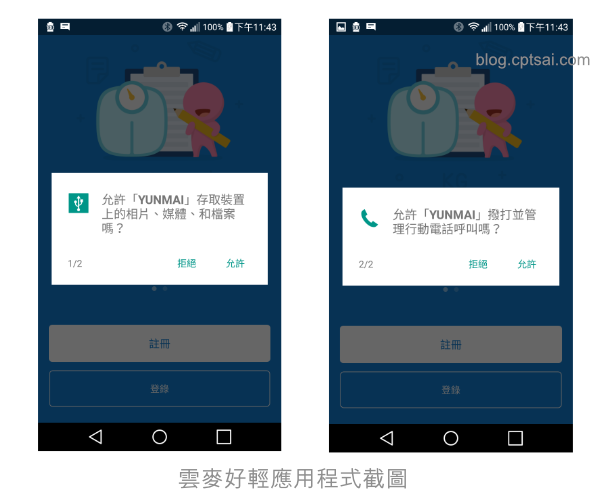
查看藍芽訊息
在開始寫程式前,我們得想想如何解析體重計傳送的藍芽訊號,透過 nRF Connect for Mobile 這款應用程式連接上 BLE 裝置,先來看看到底有什麼資料會傳出來。連線上體重計後,顯示面板上的藍芽指示燈也成功亮起,這時候就可以來看看傳送的資料啦。
影片中畫面和顯示有些微的時間差,但還是可以看出當重量變化時,後 4 個 byte 會不斷的變化。例如當重量是 5.5 時收到的值是
0D-1F-0B-01-5A-F4-6F-BF-[02-28]-41
影片中可以看到第八個 byte 值隨著時間每秒往上加,所以我猜這個和時間有關,第九和十個 byte 就有趣了,把它換成十進位的話是 552,除上 100 就是螢幕上顯示的體重 !
當重量穩定後,體重計會測量體脂和其他訊息,這時候傳送出來的訊息就變多了,下面這段影片顯示穩定後的資料。
重量穩定在 5.3 時的訊息是
0D-1F-12-02-00-5A-F4-6F-B6-00-00-00-00-[02-12]-00-00-00-00-6E
可以看到 14 和 15 位 0212 轉十進位是 530,體重的訊息在這邊,後面接的零是因為我不是真人站在上面,所以沒有體脂之類的訊息
至於訊息中的其他資訊因為不會顯示在體重計螢幕上,可能得開 APP 來比對,這部分得靠其他大神了。
使用 NodeJs 連接
知道 Service UID 和內容代表的意思後,就是寫程式連接的時候啦,只要能和 BLE 裝置通訊的語言都可以,這次我用 node js 搭配 noble 這個模組,它可以讓我們很簡單的處理通訊的問題。
首先開啟藍芽搜索設備,當發現體重計時(利用 uuid 判斷),發送連接要求。
// 當找到目標藍芽設備時,停止掃描,並發送連線要求
noble.on("discover", (peripheral) => {
if (peripheral.uuid === yunId) {
noble.stopScanning();
peripheral.on("connect", onDeviceConnected);
peripheral.on("servicesDiscover", onServicesDiscover);
device = peripheral;
peripheral.connect();
}
});
// 當設備狀態轉為 poweredOn 時,開始掃描週邊的藍芽設備
noble.on("stateChange", (state) => {
if (state === "poweredOn") {
noble.startScanning();
}
});
當連接上裝置後,這時候體重計上藍芽連線指示燈應該會亮起,尋找目標 Service 以及 Characteristics。
// 找特定 service
function onDeviceConnected(event) {
device.discoverServices(["ffe0"]);
}
// 找 characteristics
function onServicesDiscover(service) {
service[0].once("characteristicsDiscover", onCharFound);
service[0].discoverCharacteristics();
}
找到 characteristics 後,我們得訂閱之後裝置才接收的到更新,最後就是處理接收到的資料。 資料處理分兩部份,短資料代表重量還不穩定,長資料代表量測完成,這時我們就可以把資料儲存起來。
// 訂閱
function onCharFound(chara) {
chara[0].on("read", onReceiveData);
chara[0].notify(true);
}
// 收到資料
function onReceiveData(data, notify) {
// 短資料
if (data.length === 11) {
done = false;
const weight = (data[8] * 256 + data[9]) * 0.01;
// 處理尚未穩定的重量
} else if (data.length === 20 && !done) {
done = true;
const weight = (data[13] * 256 + data[14]) * 0.01;
// 處理量測完成的重量
}
}
結合到 ionic 應用程式後,放到樹梅派上,和體重計通訊的部分就完成了,結果如下面的影片,上方式應用程式中的畫面,下方為體重機螢幕
當樹梅派上的按鈕被按下後,我們才會去連接體重計,並在量測完後馬上斷開連線。
上傳資料
Google Fit API 可以讓我們上傳體重資訊,並在 Google FIT 中和運動時間等等其他數據一同檢視,這部分只要參考官方文件,應該就能順利新增資料。
後計
搞這些東西多花的時間,應該夠我手動紀錄體重好幾年了吧 XD 在 Github 上有個開源 APP 叫做 OpenScale,他支援很多藍芽體重計,朋友們也可以試試看直接使用。
Credit
本篇部落格中的圖片來自下列網站


